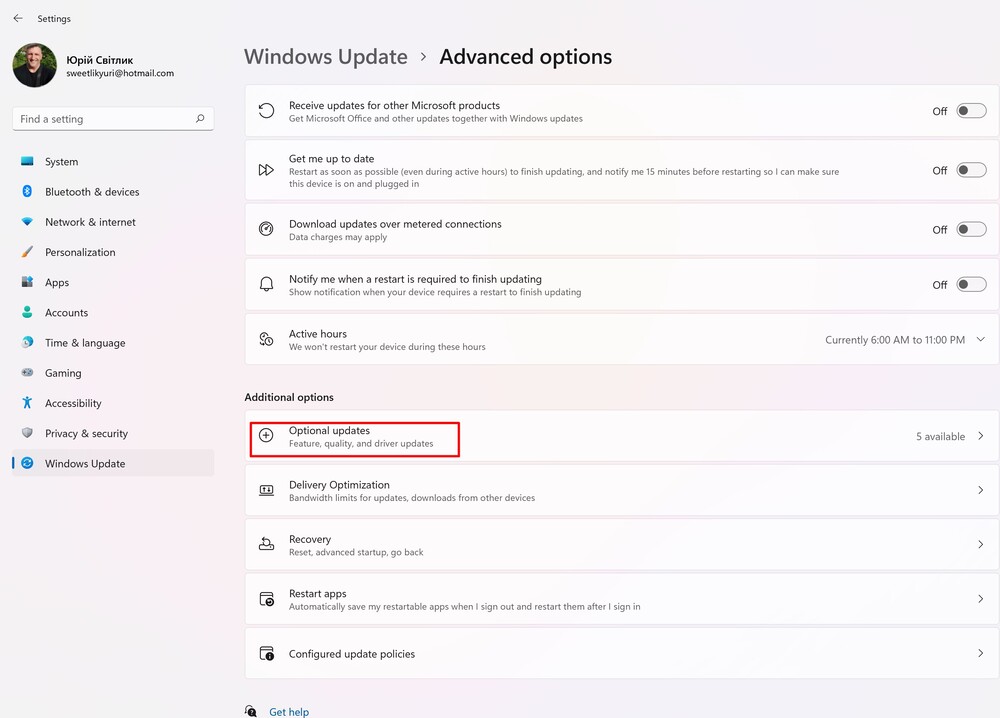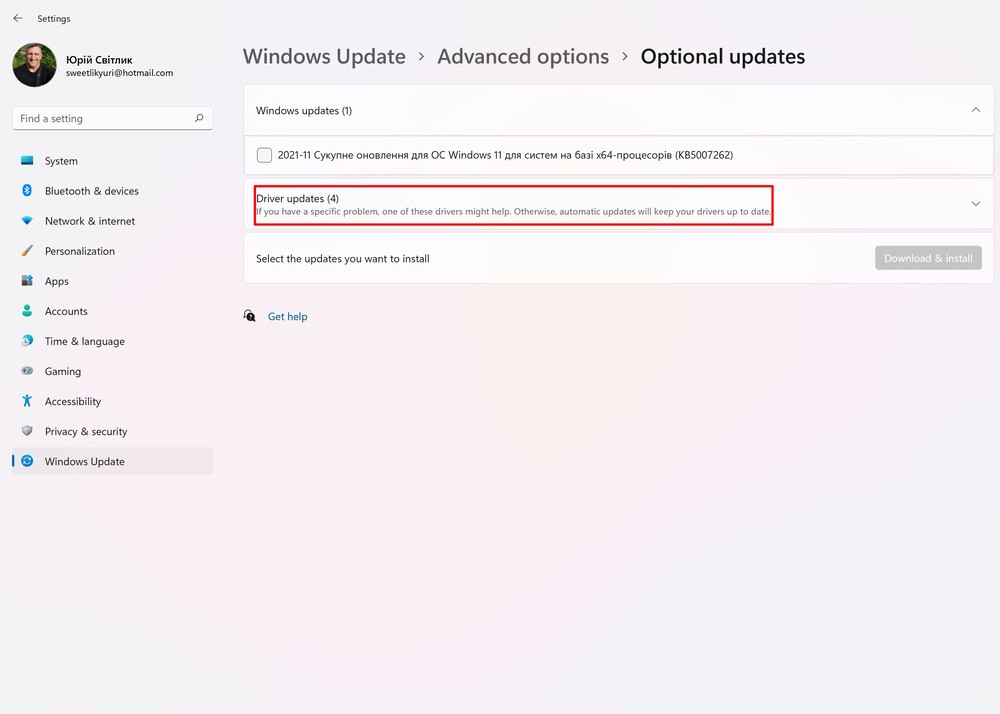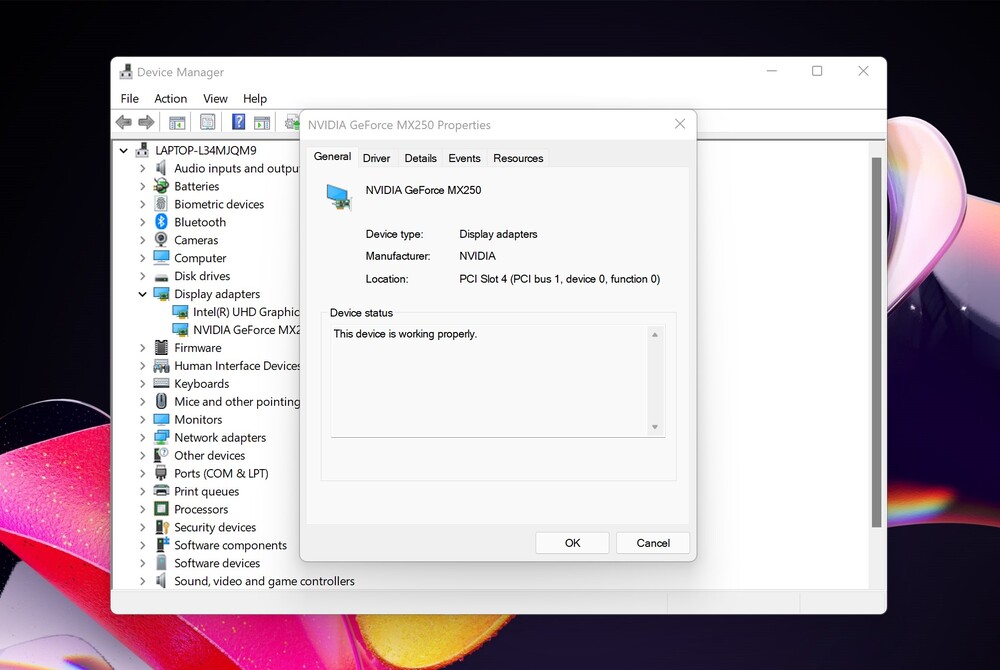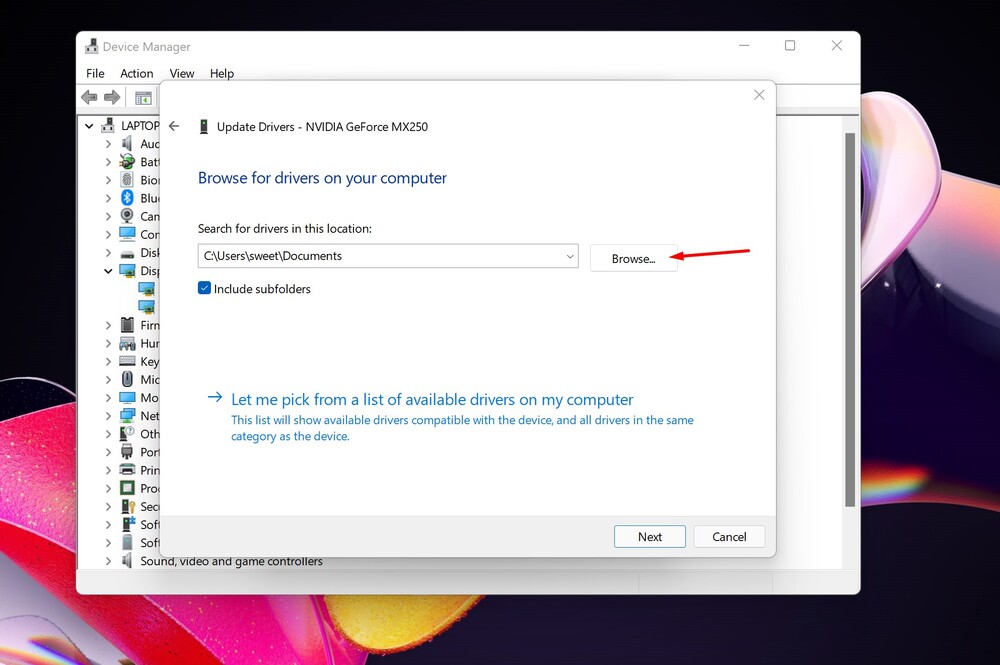In diesem Artikel erfahren Sie, wie Sie Hardwaretreiber in Windows 11 ordnungsgemäß aktualisieren und manuell von den offiziellen Websites des Herstellers herunterladen.
Ein Treiber ist eine Software, die der Hardware hilft, mit dem Betriebssystem und Programmen zu interagieren. Tatsächlich handelt es sich um eine Art Verbindungskette zwischen der Hardware und dem Betriebssystem, ohne die Sie auf Ihrem Windows 11-PC oder -Laptop nichts ausführen können.Alle Hardwaregeräte auf dem Windows 11-PC, wie z. Grafikkarten, Drucker oder andere Peripheriegeräte, die neue oder aktualisierte Treiber benötigen. Im Geräte-Manager sehen Sie eine Liste mit verschiedenen Treibern für alle installierten und verbundenen Geräte. Windows Update sucht automatisch nach Treiberaktualisierungen auf Ihrem Computer und installiert diese. Sie können sie aber auch manuell aktualisieren. Ich werde im heutigen Artikel über all diese Methoden sprechen. Ich werde am Ende auch Links zu den Supportseiten verschiedener Unternehmen hinterlassen, wo Sie die benötigten Treiber herunterladen und dann installieren können. So lass uns anfangen.
Lesen Sie auch: 11 Fragen zu Windows 11: Zweifel ausräumen
Windows lädt die Treiber automatisch herunter
Das Interessanteste ist, dass das auf Ihrem PC oder Laptop installierte Betriebssystem Windows 11 automatisch nach den erforderlichen Treibern sucht, diese herunterlädt und installiert.
Wenn Ihr Computer und die angeschlossenen Geräte ordnungsgemäß funktionieren, müssen Sie wahrscheinlich nichts selbst herunterladen. Wenn Sie installieren Windows Wenn Sie eine Verbindung zum Computer herstellen oder ein Peripheriegerät daran anschließen, lädt das Betriebssystem automatisch die entsprechenden Treiber herunter und installiert sie. Gerätehersteller laden diese offiziellen Treiber in das Windows Update Center hoch, damit das Betriebssystem sie automatisch installieren kann. Alle wichtigen Updates werden auch über Windows Update ausgeliefert. Dies ist die sicherste Methode zum Aktualisieren von Treibern unter Windows, da sie in der Windows-Version ziemlich strengen Tests unterzogen werden Microsoft und erhalten eine sogenannte digitale Signatur. Dies bedeutet, dass sie überprüft wurden und auf Windows 11-Hardware installiert werden können.
Das Update Center hat mehr Treiber für Windows 11, daher funktioniert es mit diesem System besser. Auch mit Treibern für Windows 10 gibt es keine Probleme, aber auch Windows 7-PCs können viele Treiber über Windows Update bekommen.
Bei der Suche nach Updates ist es wichtig zu wissen, dass Windows viele Treiber automatisch über das integrierte Update Center aktualisiert. Wenn es daher kleinere, aber notwendige Updates für gängige Komponenten wie Touchpads oder USB-Controller gibt, lädt das Betriebssystem diese normalerweise automatisch während des nächsten Computer-Updates herunter.
Darüber hinaus werden einige Treiberaktualisierungen als „Optionale Updates“ an Windows Update gesendet. Wir (ich Microsoft) raten von der Installation dieser Updates ab, es sei denn, Sie versuchen, ein bekanntes Problem mit Ihrem Gerät zu beheben. Wenn Sie jedoch ein Problem haben, lohnt es sich zu prüfen, ob zusätzliche Updates verfügbar sind. Öffnen Sie dazu „Optionen“, indem Sie die Kombination Windows + i drücken.
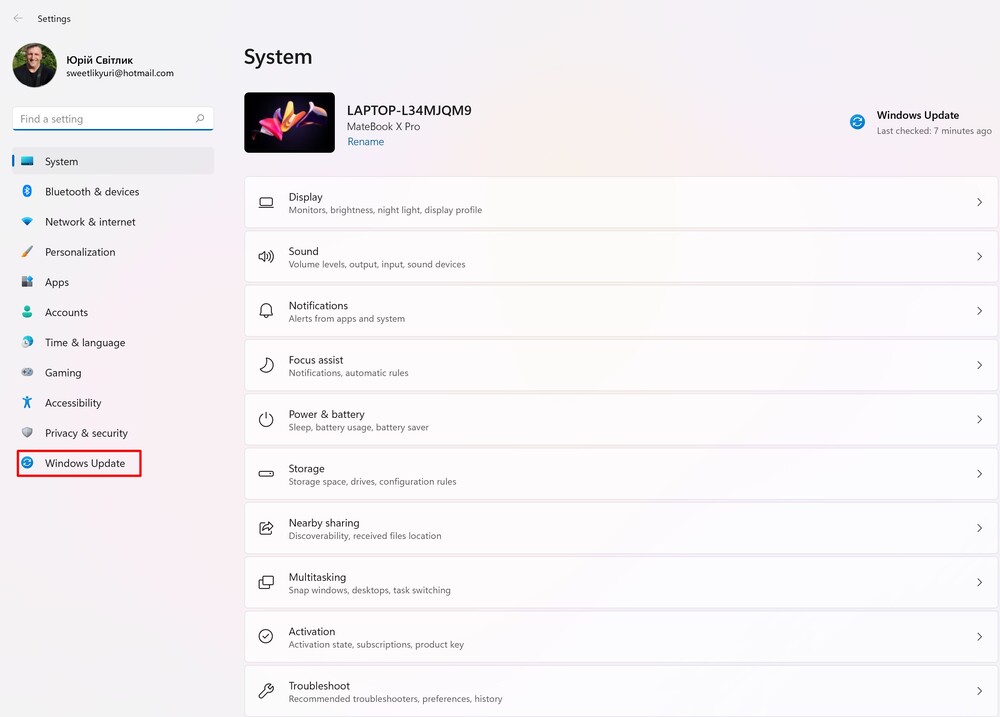
Klicken Sie in den Einstellungen in der Seitenleiste auf Windows Update und wählen Sie dann Erweiterte Optionen aus.
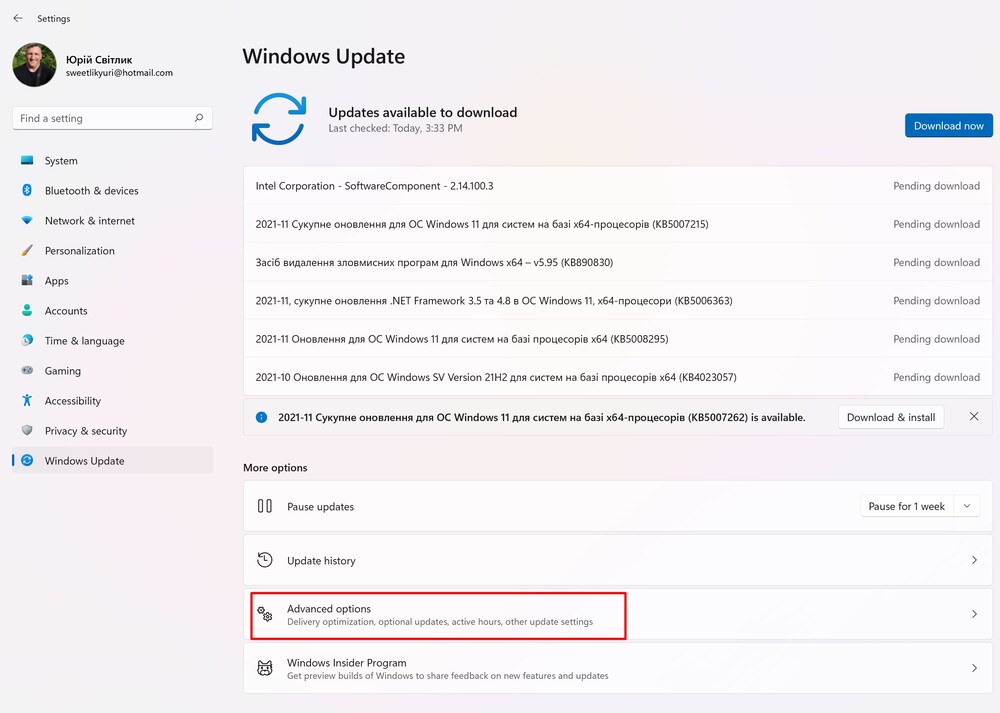
Klicken Sie im Abschnitt Optionale Updates auf die Überschrift Treiber-Updates, um sie zu erweitern. Gehen Sie dann die Liste durch und aktivieren Sie die Kontrollkästchen neben den Treibern, die Sie aktualisieren möchten. Wenn Sie fertig sind, klicken Sie auf Herunterladen und installieren.
Windows installiert die ausgewählten Treiber und fordert Sie auf, den PC gegebenenfalls neu zu starten. Nach dem Neustart können Sie die aktualisierten Treiber verwenden.
Sollte ich Treiber manuell herunterladen und installieren?
In einigen Fällen müssen Sie stattdessen möglicherweise offizielle Treiber direkt vom Hersteller herunterladen Microsoft. Wenn Sie gerade Windows auf Ihrem PC installiert oder ein neues Peripheriegerät angeschlossen haben und etwas nicht richtig funktioniert, ist es an der Zeit, die offiziellen Treiber von der Download-Site des Herstellers zu besorgen. Wenn Sie ein Hardware-Dienstprogramm benötigen, das nicht in den Standard-Windows-Treibern enthalten ist (z. B. können Touchpad- oder Maustreiber Bedienfelder mit zusätzlichen Einstellungen enthalten), ist dies ebenfalls eine gute Gelegenheit, diese direkt vom Hersteller zu beziehen.
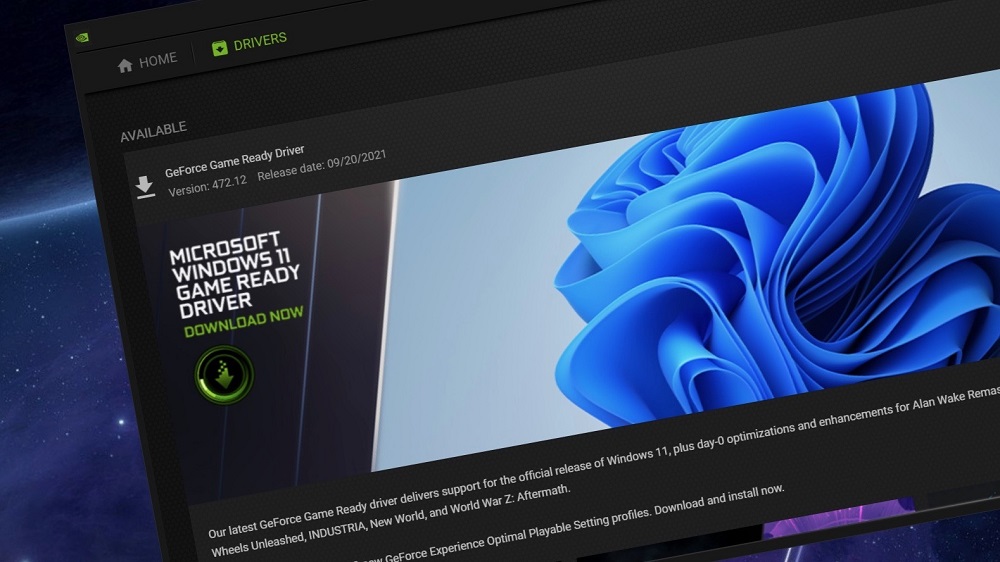
Wenn Sie Computerspiele spielen, empfehlen wir Ihnen außerdem, die neuesten Treiber für Ihre Grafikhardware zu installieren NVIDIA, AMD oder Intel. Die im Update Center verfügbaren Treiber sind in der Regel älter und funktionieren daher nicht mit neueren Spielen. Treiber für Windows verfügen nicht über so nützliche Tools wie NVIDIA GeForce Experience und AMD ReLive beim Hersteller erhältlich. Mit diesen Tools können Sie Spiele optimieren, Gameplay aufzeichnen und streamen, Screenshots erstellen und Grafiktreiber in Zukunft problemlos aktualisieren.
Mit anderen Worten, Sie sollten diejenigen Treiber manuell herunterladen, die sich nicht im Update-Center befinden und möglicherweise nicht mehr dort sind, wenn es sich um alte Geräte handelt. Sie sollten dieses Verfahren auch befolgen, wenn Sie neue Funktionen für Ihre Grafikkarte oder Ihr Peripheriegerät erhalten möchten. Aber seien Sie sehr vorsichtig, denn der neue Treiber arbeitet nicht immer stabil. Dies kann einige Probleme beim Betrieb des Geräts verursachen.
Lesen Sie auch: Was passiert, wenn ich nicht auf Windows 11 upgraden kann?
Gerätehersteller und Modellnummer
Um einen Treiber für ein Gerät manuell herunterzuladen, müssen Sie den Hersteller des Geräts sowie seine Modellnummer kennen. Diese Informationen finden Sie auf der Verpackung des Geräts, auf eventuell vorhandenen Quittungen und oft sogar auf dem Gerät selbst, wenn Sie genau hinsehen.
Wenn Sie einen Desktop-Computer oder Laptop gekauft haben, müssen Sie den Hersteller und die Modellnummer des Geräts kennen. Benötigen Sie beispielsweise einen WLAN-Treiber für Huawei MateBook X Pro, es ist nicht notwendig zu wissen, welche Wi-Fi-Ausrüstung es enthält. Gehen Sie einfach auf die Website Huawei, finden Sie die Support-Seite des Geräts und laden Sie den Wi-Fi-Treiber dafür herunter. Der Modellname und die Modellnummer sind oft auf einem Etikett irgendwo auf dem PC selbst aufgedruckt und sollten auch auf der Verpackung erscheinen.

Wenn Sie Ihren PC selbst gebaut haben, müssen Sie natürlich wissen, welche internen Komponenten verwendet wurden. Treiber für jede Hardwarekomponente müssen separat von der Website des Herstellers installiert werden.
Lesen Sie auch: AiO oder „all in one“: Alles über Monoblocks Lenovo
So identifizieren Sie ein Gerät in Windows
Sie können den Geräte-Manager verwenden, um die an Ihren PC angeschlossenen Hardwaregeräte anzuzeigen. Um es in Windows 10 oder 11 zu öffnen, klicken Sie mit der rechten Maustaste auf die Schaltfläche Startmenü und wählen Sie Geräte-Manager. Um es in Windows 7 zu öffnen, drücken Sie Windows + R, geben Sie „devmgmt.msc“ in das Feld ein und drücken Sie die Eingabetaste.
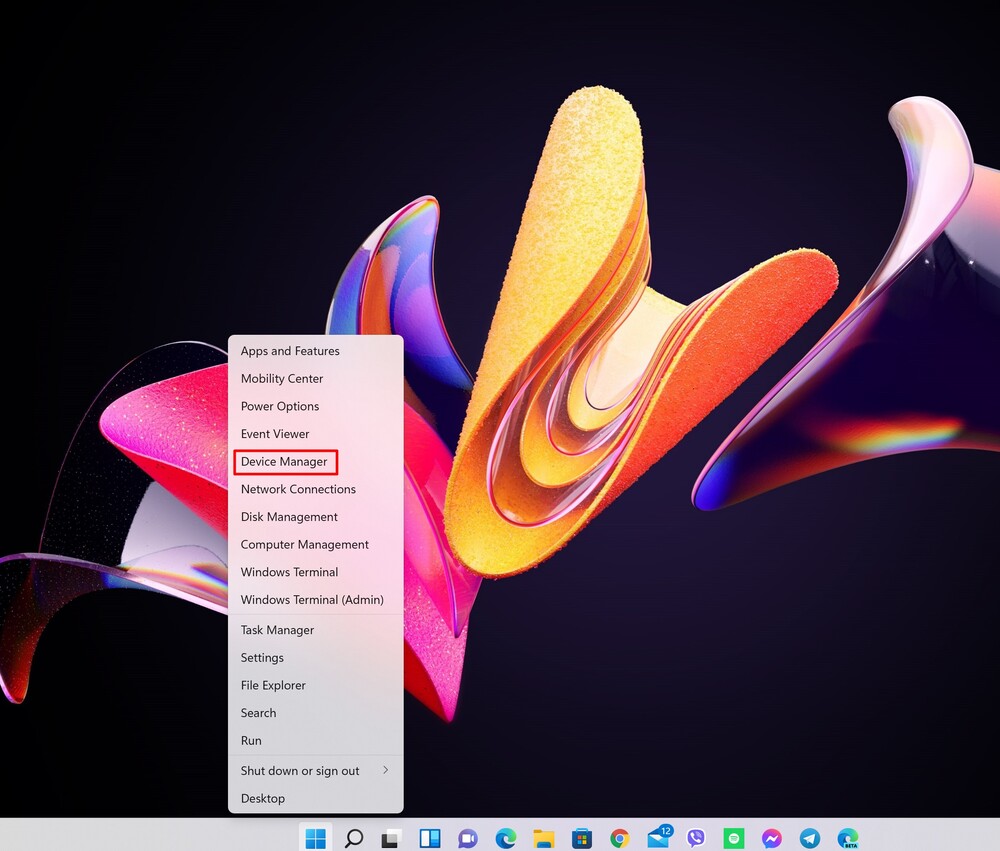
Durchsuchen Sie die Liste im Fenster Geräte-Manager, um die Namen der an den PC angeschlossenen Geräte zu finden. Dies wird helfen, Treiber für sie zu finden.

Wenn Sie "unbekannte Geräte" sehen, bedeutet dies, dass sie nicht richtig funktionieren, weil sie überhaupt keinen Treiber installiert haben. Oft ist es möglich, ein unbekanntes Gerät anhand seiner Hardware-ID zu identifizieren.
Lesen Sie auch: 11 Gründe für die Installation von Windows 11
Offizielle Treiber-Download-Links

Wir empfehlen, die Treiber direkt von den offiziellen Websites der Gerätehersteller herunterzuladen. Hier ist eine Liste von Orten, an denen Sie Fahrer bekommen können:
Acer bietet Treiber für seine Aspire, Predator, TravelMate und andere Computer sowie eine Vielzahl von Fertigungszubehör Acer.
AMD bietet Treiber-Downloads für seine Radeon-GPUs sowie AMD-APUs wie Ryzen mit Radeon-Grafik an. Auf der AMD-Website finden Sie auch Chipsatztreiber, die Sie möglicherweise für Motherboards mit AMD-Chipsätzen benötigen – das heißt, wenn in Ihrem System eine AMD-CPU installiert ist.
Apple bietet Boot Camp-Supportsoftware, die Windows-Treiber für Mac-Computer enthält, wenn Sie Windows auf Ihrem Mac über Boot Camp verwenden.
ASUS hostet Treiber für Laptops und Desktops wie die Produktlinien ZenBook und Republic of Gamers (ROG) sowie Hardware anderer Marken ASUS.
Brother bietet viele Treiber für seine Drucker, Faxgeräte und Scanner an.
Auf der Internetseite Kanon Hier finden Sie Treiber für Digitalkameras, Drucker und Scanner.
Korsar bietet Hardware-Dienstprogramme für seine Gaming-Mäuse, Tastaturen und Headsets.
Dell bietet Treiber für Inspiron, Latitude, XPS und andere online verfügbare PC-Hardwareprodukte sowie Treiber für alle anderen Dell-Produkte, die Sie möglicherweise haben.
Epson bietet Downloads für seine Drucker, Scanner, Projektoren und andere Geräte an.
HP bietet Treiber für seine Pavilion-, EliteBook-, ProBook-, Envy-, Omen- und andere PC-Linien sowie für HP-Drucker und andere Produkte.
Intel bietet Treiber-Downloads für alles, von integrierter Intel-Grafik bis hin zu Wi-Fi-Hardware, Ethernet-Controllern, Intel-Chipsatz-Motherboards und Intel-SSDs. Möglicherweise müssen Sie ein wenig herumfummeln, um die neuesten Intel-Grafiktreiber zu installieren, wenn Ihr PC-Hersteller versucht, Sie daran zu hindern.
Lenovo Hostet Treiber-Downloads für ThinkPad, IdeaPad, Yoga und andere Computer und Zubehör Lenovo.
Website Logitech bietet Downloads für Mäuse, Tastaturen, Webcams und andere Peripheriegeräte.
Microsoft bietet Treiber-Downloads für Produkte wie Mäuse und Tastaturen Microsoft. Für Surface-Geräte Microsoft verteilt Treiber normalerweise nur über Windows Update. Sie können die Surface-Treiber jedoch auch manuell herunterladen, wenn Sie sie wirklich benötigen.
MSI bietet Downloads für seine Laptops, Desktops, Motherboards, Grafikkarten, Gaming-Peripheriegeräte und andere Produkte.
NVIDIA bietet Treiber für seine GeForce-Grafikhardware sowie andere Produkte an NVIDIA, wie z. B. GPUs der TITAN-Serie.
Razer hostet Software-Downloads für die Dienstprogramme Razer Synapse und Razer Surround, die für Gaming-Mäuse, -Tastaturen und -Headsets von Razer entwickelt wurden.
Realtek bietet Audiotreiber auf seiner Website an, obwohl Sie wahrscheinlich auch einen Realtek High Definition-Audiotreiber für Ihr Gerät von Ihrem PC- oder Motherboard-Hersteller erhalten können.
Download-Center Samsung bietet Treiber für Windows-Laptops und -Desktops sowie für alle anderen Produkte Samsung, einschließlich Solid-State-Laufwerken.
Sony Lädt weiterhin Treiber für abgekündigte VAIO-Laptops und -Desktops sowie verschiedenes Zubehör herunter Sony.
SteelSeries bietet das Hardware-Dienstprogramm SteelSeries Engine für seine Gaming-Headsets, Mäuse und Tastaturen an.
Website Synaptics Empfehlen Sie einfach, die Synaptics-Touchpad-Treiber von Ihrem Laptop-Hersteller zu beziehen, anstatt generische Treiber zu verwenden. Rufen Sie die Seite des Notebook-Herstellers auf.
Toshiba lädt Treiber für Ihre Computer und andere Peripheriegeräte herunter.
Western Digital bietet Firmware und Dienstprogramme, die für die Verwendung mit Western Digital-Laufwerken entwickelt wurden.
Vielleicht habe ich nicht alle Hersteller erwähnt, es gibt immer noch einige davon. Gehen Sie in diesem Fall einfach auf die offizielle Website des Herstellers und suchen Sie die Seite des technischen Supports, um den erforderlichen Treiber herunterzuladen.
Wie installiere ich Treiber manuell?
Wir werden den Geräte-Manager erneut verwenden. Öffnen Sie es, indem Sie auf die Schaltfläche "Start" klicken. Alle erforderlichen Geräte, die auf Ihrem PC installiert sind, werden vor Ihnen geöffnet.
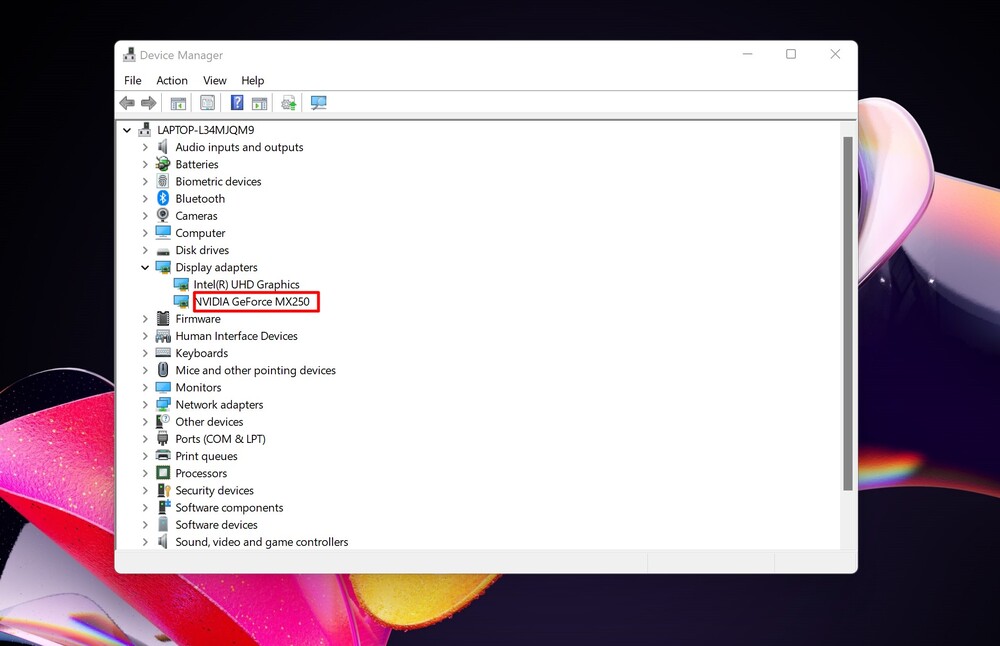 Suchen Sie das Gerät, für das Sie den Treiber aktualisieren möchten. Klicken Sie mit der rechten Maustaste darauf und wählen Sie „Treiber aktualisieren“.
Suchen Sie das Gerät, für das Sie den Treiber aktualisieren möchten. Klicken Sie mit der rechten Maustaste darauf und wählen Sie „Treiber aktualisieren“.
Im Fenster Treiber aktualisieren haben Sie zwei Möglichkeiten. Wir werden beide unten behandeln, aber zuerst werfen wir einen Blick darauf, was jede Option tut.
- Automatische Fahrersuche: Bei Auswahl dieser Option sucht das Betriebssystem nach kompatiblen Treibern in Windows und installiert sie automatisch.
- Auf meinem Computer nach Treibern suchen: Mit dieser Option können Sie den Speicherort der neuen Treiber, die Sie installieren möchten, manuell angeben. Dies kann nützlich sein, wenn Sie bereits Treiber von der Website des Herstellers heruntergeladen haben oder Treiber von einem Flash-Laufwerk installieren möchten, aber das Treiberinstallationsprogramm fehlt oder nicht richtig funktioniert.
Wenn Sie „Automatisch nach Treibern suchen“ auswählen, durchsucht Windows die Treiberdateien Ihres Systems nach aktualisierten Treibern für das Gerät. Wenn es sie erkennt, wird es installiert und aufgefordert, den Computer neu zu starten.
Uns interessiert aber die zweite Option. Wenn Sie „Treiber auf meinem Computer suchen“ ausgewählt haben, können Sie den Speicherort auswählen, an dem sich die neuen Treiberdateien befinden, indem Sie auf die Schaltfläche „Durchsuchen“ klicken und den Anweisungen auf dem Bildschirm folgen.
Oder klicken Sie auf „Wählen Sie einen Treiber aus der Liste der verfügbaren Treiber auf dem Computer“.
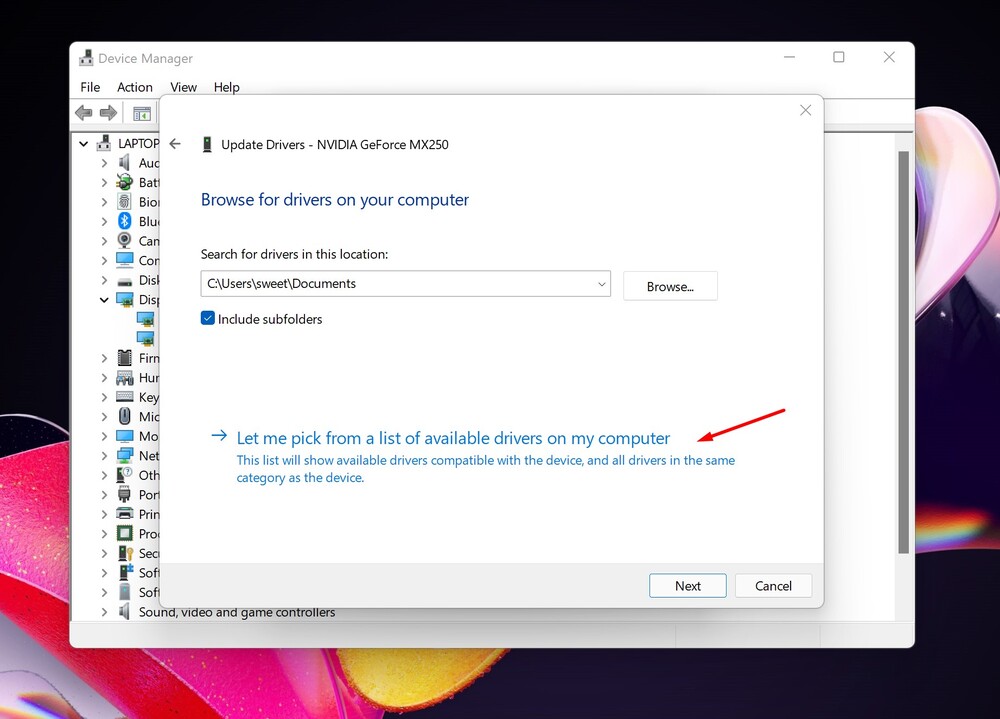
Wenn Windows die gesuchten Treiber erkannt hat oder Sie die zweite Option ausgewählt haben, stellt das System eine Liste kompatibler Treiber zur Auswahl für Ihr Gerät bereit. Wählen Sie das gewünschte Element in der Liste aus und klicken Sie auf „Weiter“.
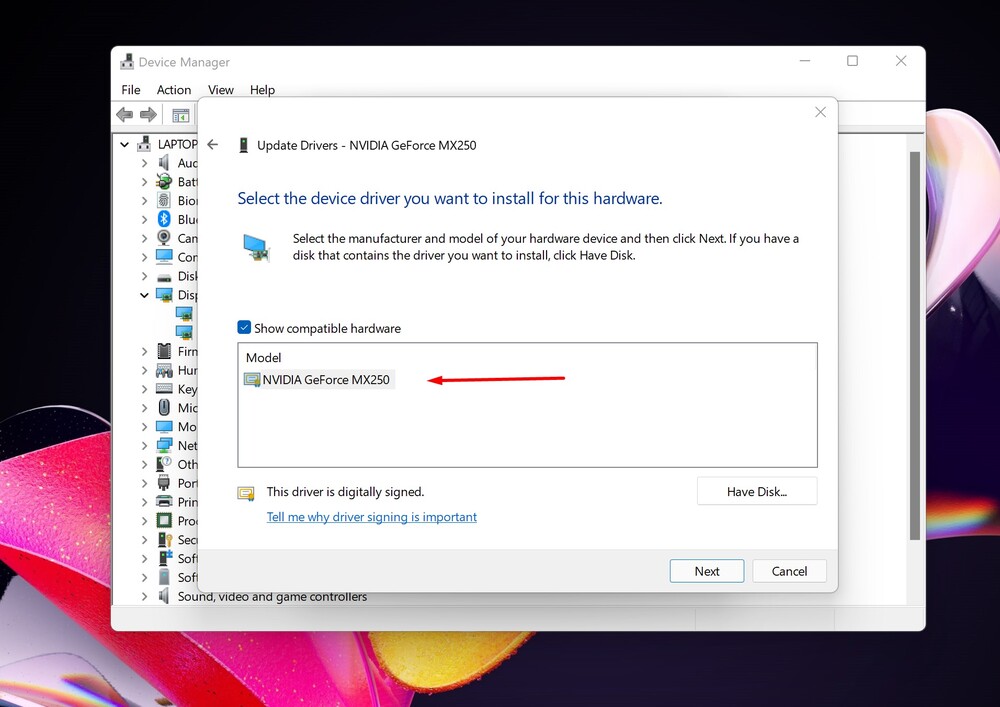
Wenn die Meldung „Die besten Treiber für Ihr Gerät sind bereits installiert“ angezeigt wird, ist keine Aktualisierung erforderlich. Sie können den Geräte-Manager schließen und fertig. Andernfalls wird der Treiber installiert, aber nur, wenn er neuer ist als der vorherige. Danach fordert Windows Sie auf, den Computer neu zu starten. Klicken Sie dazu einfach auf „Ja“.
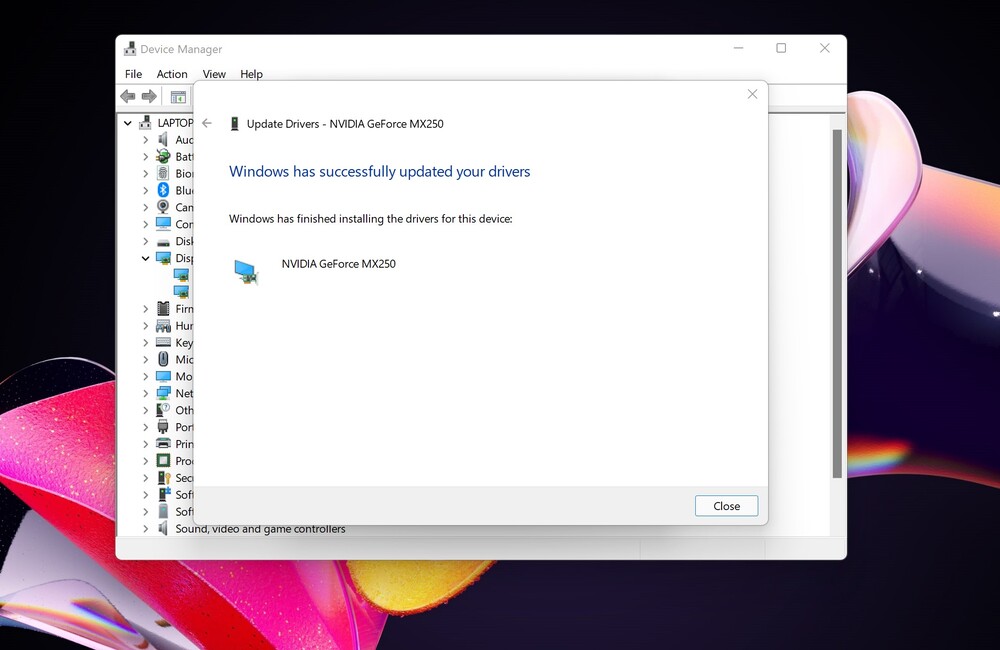
Nach dem Neustart wird Ihr Windows 11-Gerät mit den neuesten Treibern für Ihre PC- oder Laptop-Hardware installiert. Viel Spaß beim Benutzen!
Lesen Sie auch: